昨日は画像を Unity のスプライトとして表示する手順を紹介しました。
そのときに「画像のサイズが 4 の倍数ではありません」といった警告文が表示されたので、その対処法を書きます。
※ Unity は 2021.3.14f1、 OS は Windows 10 です。
Inspector タブの警告文
画像のサイズによっては、画像のアイコンをクリックした後で Inspector タブを見ると以下のような警告文が表示されているかもしれません。
画像の Inspector の下に表示された multiple of 4 を含む警告文
[Only textures with width/height being multiple of 4 can be compressed to DXT5|BC3 format]
これは、画像の縦幅または横幅が 4 の倍数ではないので、今の形式では扱えないことを意味しています。
対処法として
- 画像を 4 の倍数の幅にリサイズする (結局、こちらにしました)
- 現在の画像サイズでも問題ない形式に変更する
方法が挙げられます。
ここからは形式の変更方法について説明します。
画像の形式
Unity では効率よく処理を行うため画像を圧縮します。
画像の圧縮形式は、Windows, MacOS, Linux, PS4, Android, WebGL などターゲットとなるプラットフォームによって利用が出来るもの・出来ないものがあります。
また、利用可能でも、ゲーム内容・圧縮形式・実行環境などの組み合わせによって処理効率は変わります。
※詳しくは Unity 公式の「プラットフォーム別オーバーライドのためのテクスチャ圧縮形式」を参照してください。
画像の形式の変更
前述の公式マニュアルにあるように、Unity にインポートした画像にはデフォルト (既定) の形式が設定されています。
この形式はターゲットプラットフォームごとに変更できます。
※詳しくは Unity 公式の「推奨、デフォルト、およびサポートされているテクスチャ圧縮形式 (プラットフォーム別)」を参照してください。
形式を変更したい画像ファイルを Project ウィンドウで選択すると、Inspector ウィンドウに画像の設定が表示されます。
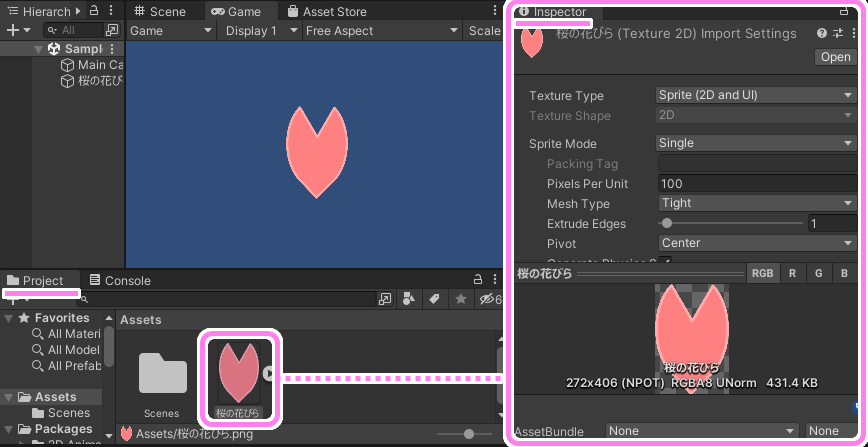
UnityのProjectウィンドウの画像ファイルを選択するとInspectorウィンドウにその設定が表示されます。
Inspector ウィンドウの下側に [Default] タブやアイコンのタブが表示されます。
今回はディスプレイの形をしたアイコンを選択して、PC 向けターゲットプラットフォームの画像圧縮形式について変更します。
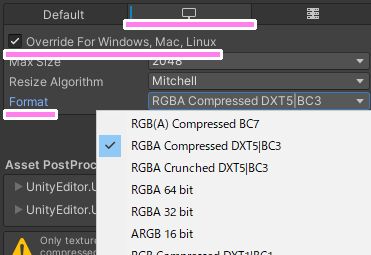
UnityのInspectorウィンドウで画像の圧縮形式を変更できます。
既定の形式 RGBA Compressed DXT5|BC3 は最初に紹介した警告文に表示されていたものです。
[Only textures with width/height being multiple of 4 can be compressed to DXT5|BC3 format]
※警告文は、形式によって文言が変わります。
圧縮形式については、前述の公式マニュアル「推奨、デフォルト、およびサポートされているテクスチャ圧縮形式 (プラットフォーム別)」を参照してください。
形式をリストから選択→ [Apply] ボタン押下を全ての項目で行った結果、下図の枠の中の形式は警告が消えました。
※警告が消えても、処理効率が低下したり画質が変化する恐れがあります。
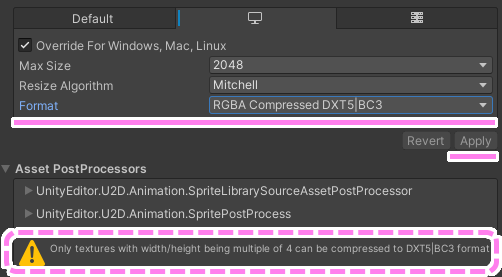
UnityのInspectorウィンドウで一部の画像の圧縮形式に変更すると警告文が消えます。
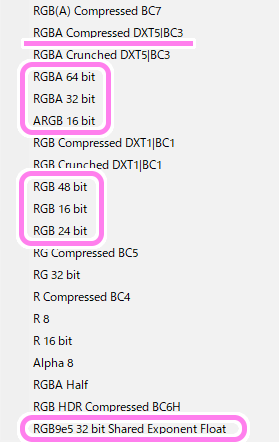
UnityのInspectorウィンドウのPC向けの画像圧縮形式リスト。下線は既定、枠内はApplyで警告が消えた形式です。
ただし、プレビュー画像で RGB48 は黒く、 RG32 は背景が黄色に、R8/16bitは赤く、Alpha8は白黒になりました。
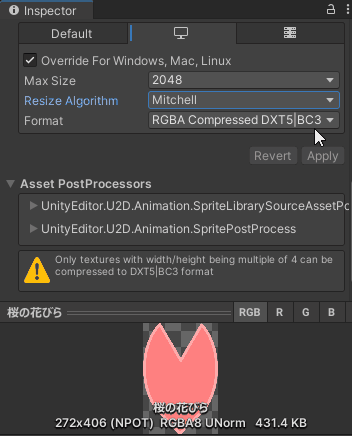
一部の画像圧縮形式に変更すると警告が消えますが、プレビュー内容が変化する場合もありす。変更後は画質を確認したほうが良いでしょう。


コメント